На что обращать внимание при наборе текста
Пока вы набираете текст, на экране происходит немало интересных событий. Одни из них могут поставить вас в тупик, другие — вызвать раздражение, а третьи — напугать до смерти.
Строка состояния
Первое, на что следует обращать внимание при наборе текста, — это строка состояния, расположенная в нижней части экрана. Содержащиеся в ней сведения помогут вам узнать некоторую информацию о документе и о том, в какой его части вы в данный момент находитесь. На рис. 2.1 представлены элементы строки состояния, хотя лично я считаю важной только информацию Стр. (сообщает номер страницы, которую вы редактируете) и количество страниц в документе (последнее число в пункте "Текущая страница/Общее число страниц в документе" на рис. 2.1).
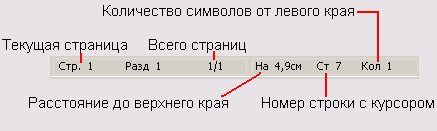
Рис. 2.1. Что можно узнать из строки состояния
Мне не нравится эта линия точек!
Word отображает, где заканчивается текущая страница и начинается следующая. Не думайте, что от разделительной линии нет проку: зачастую набранный текст оказывается на двух страницах, а вам хотелось бы видеть его на одной, или наоборот. Поэтому пользуйтесь всегда информацией, представленной в строке состояния (см. рис. 2.1). Здесь можно увидеть, на скольких страницах размещается ваш текст и на какой странице находится в данный момент курсор. Данная программа позволяет также получить подобную информацию с помощью рабочего поля экрана (т.е. вы увидите, где начинается новая страница). Для этой цели предназначены две визуальные формы. Выбрать одну из них можно в меню Вид.
Если вы выберете в меню команду Вид >Разметка страницы, разделитель страниц будет выглядеть более привычно. На рис. 2.2 все можно увидеть в деталях, в том числе цвет фона разделительного поля.
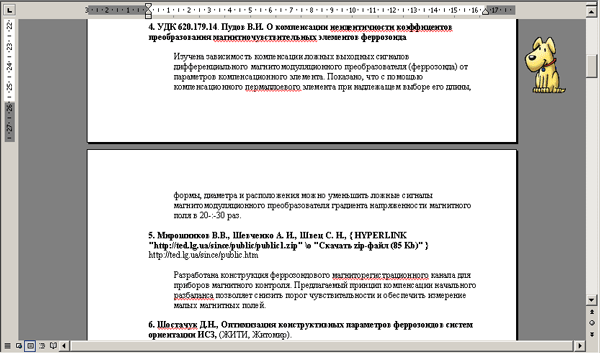
Рис. 2.2. Такой вид имеет разделитель страниц в режиме Разметка страницы
Если же вы выберете команду Вид>Обычный, то на экране вновь появится надоедливая линия из точек. Именно в этом режиме Word работает большую часть времени.
Такая линия точек является разделителем страниц в режиме Обычный. Текст, который вы видите над точками, находится на предыдущей странице; текст под точками располагается на следующей странице.
- Вы не сможете удалить линию точек. Да и подумайте — зачем вам это надо? Вы в силах только изменить ее расположение, укоротив или увеличив текстовый фрагмент.
- Ряд тесно прижатых друг к другу точек с сообщением Разрыв страницы в середине этой линии отображает принудительный разделитель страницы. Подробности — в главе 14.
Как избавиться от точек между словами
Не стоит впадать в панику, если на экране появятся точки (или квадратики) в местах нажатия клавиши пробела или клавиши <Enter>, Текст будет выглядеть так:
Это●может●сильно●раздражать.
Иногда такие же символы появляются между словами текста. Это специальные символы, не выводимые на печать. Они представляют собой пробелы (вставляемые с помощью соответствующей клавиши), метки окончания абзаца (клавиша <Enter>) и метки табуляции (маленькие стрелочки, которых в нашем примере нет). Пробелы обозначаются точками, метки окончания абзаца — символом ¶, метки табуляции — маленькими стрелками.
Конечно, появление на экране этих символов может раздражать, но и польза от таких "непечатаемых", скрытых символов очевидна. (Только не следует путать с "не напечатанными" словами!) Увидев их, можно понять, почему "свернулся" ваш текст. Например, два набранных подряд символа табуляции на одной строке могут внезапно перекрутить вводимый текст, и только отображение скрытых символов позволит обнаружить причину такого явления.
- Для того чтобы скрыть непечатаемые символы, используйте комбинацию клавиш <Ctrl+Shift+8> (цифру 8 следует набирать на стандартной клавиатуре, а не на вспомогательной цифровой). Если нажать эту комбинацию клавиш еще раз, символы опять появятся на экране. Возможно, это вас как-то развлечет.
- Если необходимо отобразить или спрятать скрытые символы, можно также щелкнуть на кнопке Непечатаемые знаки
 стандартной панели инструментов.
стандартной панели инструментов. - Компьютер показывает скрытые символы на экране, но, к счастью, не выводит их на печать.
Подчеркивающие волнистые линии
Подчеркивание слов в тексте — не прихоть, благодаря этому улучшается уровень оформления и восприятия текста. В главе 11 будет подробно рассмотрена данная функция. Однако Word порой подчеркивает слова в тексте красной, зеленой, лиловой волнистой линией либо точками. Тем самым программа активизирует ваше внимание на отдельных элементах текста. (Иногда это очень раздражает!)
Если при работе в Word вы допускаете орфографические ошибки или опечатки, программа подчеркивает "неправильные" слова красной волнистой линией. Так работает программа проверки правописания "на лету".
На грамматические ошибки Word "реагирует" зеленой волнистой линией, которая вызывает еще большее раздражение, чем красная. Появление зеленой линии свидетельствует о том, что вы не очень хорошо владеете родным языком — во всяком случае, по мнению Word.
Для того чтобы обратить ваше внимание на имена, даты, города, о которых идет речь в тексте, программа выделяет их линией лиловых точек. Эти линии называются смарт-тегами.
Вообще-то, я рекомендовал бы вам отключить все эти волнистые линии на время работы в режиме редактирования документа. (Но если вам не терпится воспользоваться всеми предоставляемыми Word услугами, учтите, что это существенно замедлит набор текста.)
- Более подробную информацию о том, как применять смарт-теги (особенно отключать их), можно найти в главе 34.
- О проверке орфографических и грамматических ошибок в Word рассказывается в главе 7.
Присматривайте за Бобиком
Когда вы набираете текст, Помощник реагирует на ваши действия по-своему. Например, если вы надолго задумались над словом, он может отвернуться к вам спиной и заняться своим делом (как наш Бобик на полях) или даже завалиться спать. Возможно, это заставит вас отвлечься от приятных мыслей на посторонние темы, нажать клавишу <Пробел> и вернуться к работе.
